Come utilizzare SMTP per inviare e-mail con WordPress
Pubblicato: 2022-05-30WordPress ha una funzione integrata per l'invio di e-mail dal tuo provider di posta elettronica, ma sfortunatamente tale funzionalità di posta elettronica non funziona sempre come previsto. Quando ti affidi a WordPress, è possibile che una parte delle tue e-mail non arrivi mai dove stanno andando. Per assicurarti che i tuoi destinatari ricevano le email che invii loro, usa invece WordPress SMTP (Simple Mail Transfer Protocol). Puoi utilizzare SMTP tramite un plug-in o un servizio esterno. In questo articolo tratteremo entrambe le opzioni.
Perché la funzione di posta elettronica di WordPress non funziona sempre?
WordPress utilizza il linguaggio di codifica PHP per quasi tutte le sue funzionalità, incluso l'invio di e-mail. Ma la funzione di posta PHP può essere complicata e il tuo server deve essere impostato correttamente affinché funzioni come dovrebbe. A volte, un host disabiliterà la funzionalità di posta elettronica PHP in modo che i proprietari di siti Web non possano inviare e-mail di spam.
Tuttavia, con la funzione PHP disabilitata, le persone potrebbero perdere e-mail totalmente legittime e non spam, come la tua newsletter, conferme di registrazione o richieste di reimpostazione della password. Al contrario, i server SMTP gestiscono l'invio e la ricezione di e-mail pur vantando un'elevata velocità di consegna.
Come utilizzare SMTP con WordPress
I server hanno scopi specifici, che non sempre includono il supporto della posta elettronica. O supportando l'e-mail nel modo che ti serve. Anche se il tuo host non ha disabilitato PHP, potresti comunque voler utilizzare WordPress SMTP, in quanto può essere un modo più sicuro e affidabile per inviare e-mail. I server SMTP sono progettati specificamente per gestire la posta elettronica, quindi è come ottenere servizi di livello esperto per una funzione dedicata. Tieni presente che mentre alcuni provider SMTP avranno opzioni gratuite, se devi inviare e-mail transazionali (conferme di invio di moduli, ricevute di pagamento, ecc.), sarà probabilmente necessario un piano premium.
Come configurare SMTP con un plug-in
Per questa procedura dettagliata, lavoreremo con il plug-in SMTP Easy WP, ma di seguito abbiamo un elenco di plug-in più consigliati in modo da poter scegliere quello più adatto a te. Tieni presente che dovrai contattare il tuo host o cercare online i dettagli SMTP del tuo host web.
Introduzione a Easy WP SMTP
Per iniziare, accedi a WordPress e fai clic su Plugin nella barra laterale sinistra della dashboard. In alto a destra, digita "Easy WP SMTP" nella casella Plugin di ricerca .
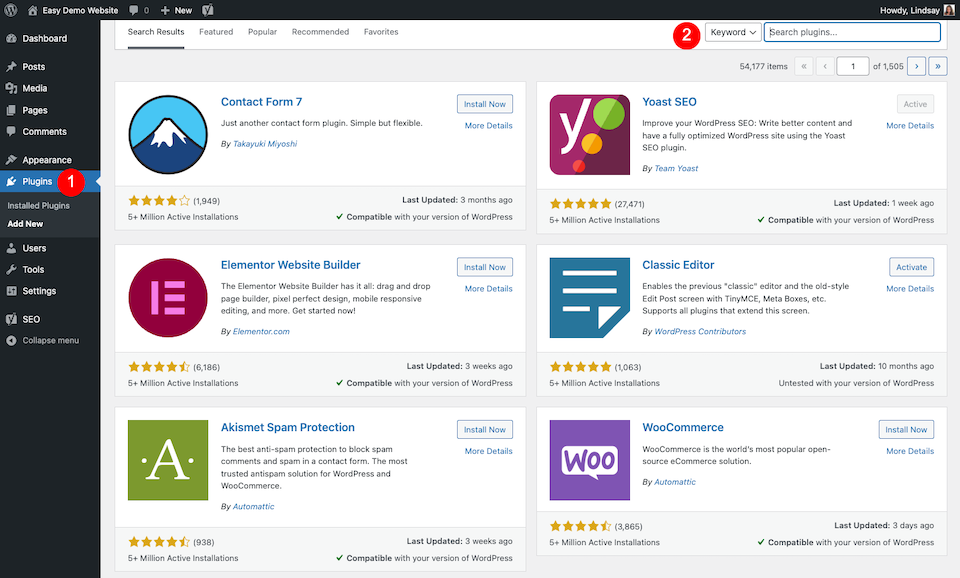
Il plugin corretto dovrebbe essere la prima scelta. Fare clic su Installa ora .
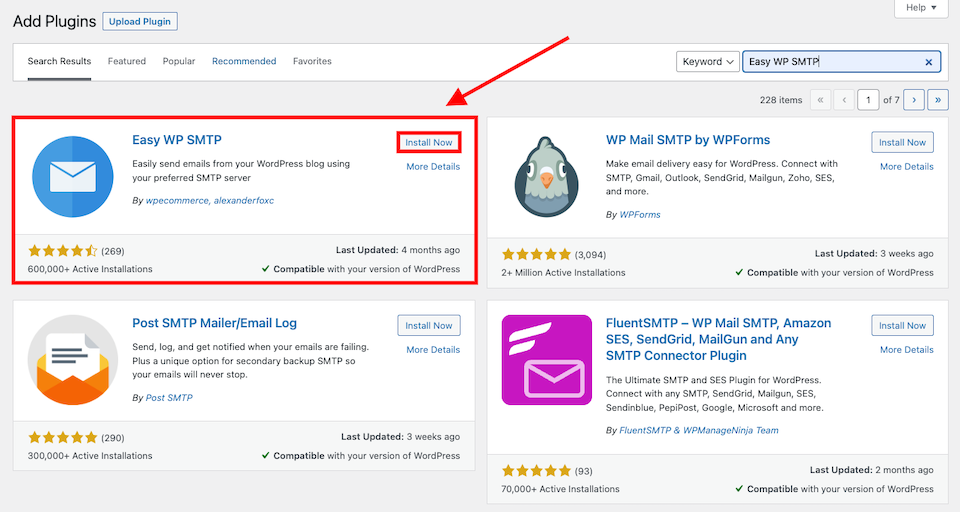
Al termine dell'installazione (ci vogliono solo un paio di secondi), fai clic su Attiva . Andrai automaticamente alla tua pagina Plugin. Fare clic su Impostazioni in Easy WP SMTP.
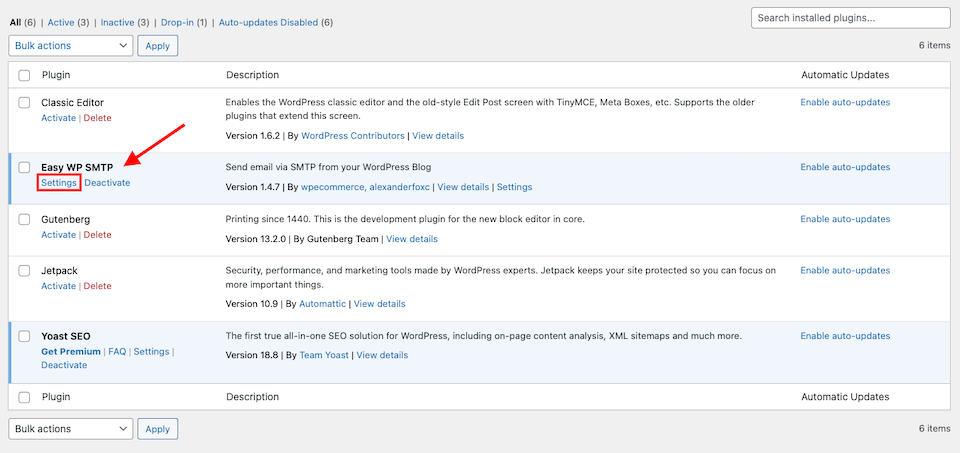
Impostazioni SMTP WP facili
Verrà visualizzata la pagina Impostazioni, che ha tre schede in alto. Il primo, Impostazioni SMTP , è l'impostazione predefinita. Esaminiamo le informazioni da compilare.
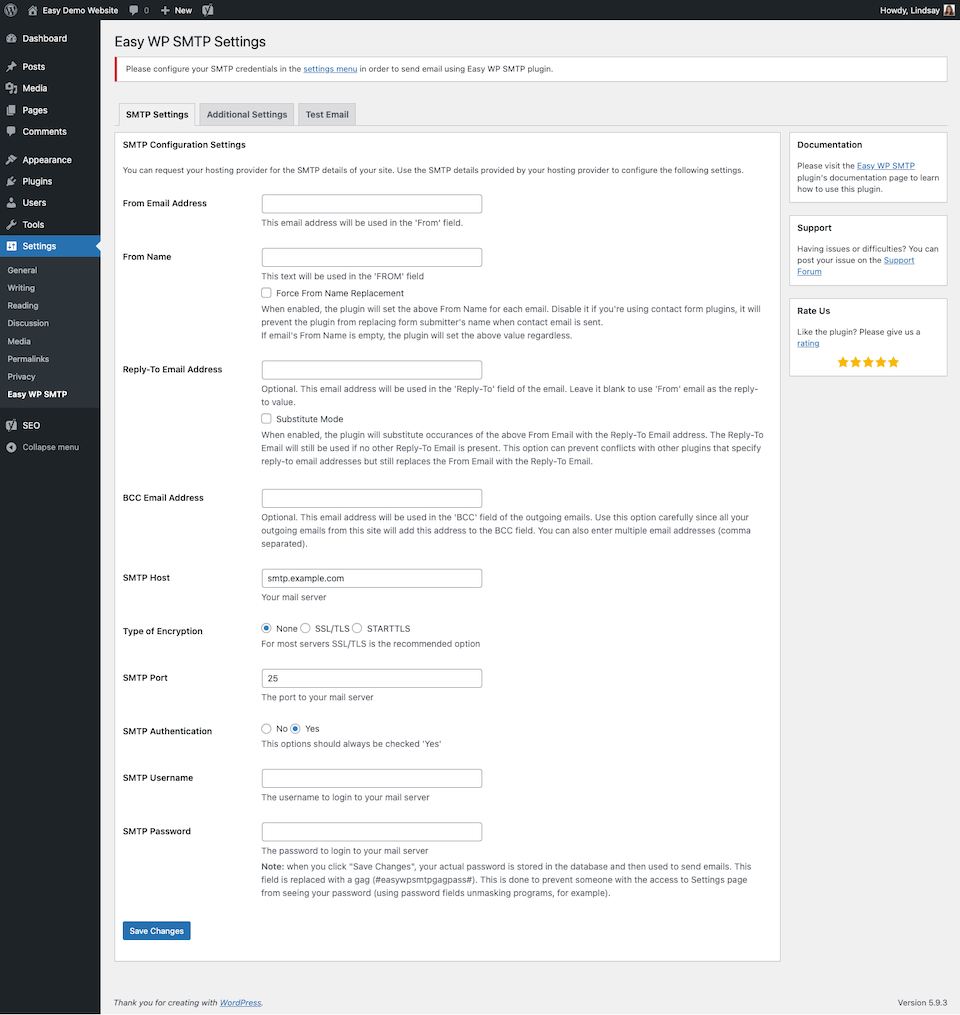
- Da indirizzo e-mail: questo è il tuo indirizzo e-mail, che probabilmente includerà il nome di dominio. Ad esempio, [email protetta]
- Nome da: questo è il nome che vuoi mostrare nel campo "Da" dell'e-mail. Potrebbe essere il tuo nome, il tuo nome completo o il nome della tua attività.
- Indirizzo e-mail di risposta: questo è facoltativo. Se desideri che le risposte vengano inviate a un indirizzo e-mail diverso dall'indirizzo e-mail "Da", compila questo campo.
- Indirizzo e-mail BCC: questo è facoltativo. Aggiungi qui uno o più indirizzi email se desideri inviare copie cieche di ogni email in uscita.
- Host SMTP: questo è il tuo server di posta. Puoi ottenere queste informazioni dal tuo host web.
- Tipo di crittografia: la maggior parte delle volte selezionerai SSL, ma puoi verificarlo con il tuo host web.
- Porta SMTP: questa è la porta del tuo server di posta e puoi ottenere queste informazioni dal tuo host web.
- Autenticazione SMTP: "Sì" è l'opzione corretta ed è scelta per impostazione predefinita.
- Il tuo nome utente SMTP e la tua password SMTP: queste sono le informazioni di accesso per il tuo server di posta. Puoi ottenerlo tramite il tuo host web.
Fai clic su Salva modifiche quando hai finito. Il plug-in che utilizzi potrebbe avere impostazioni opzionali aggiuntive che puoi scegliere di configurare o meno. Con Easy WP SMTP, queste sono le impostazioni opzionali:
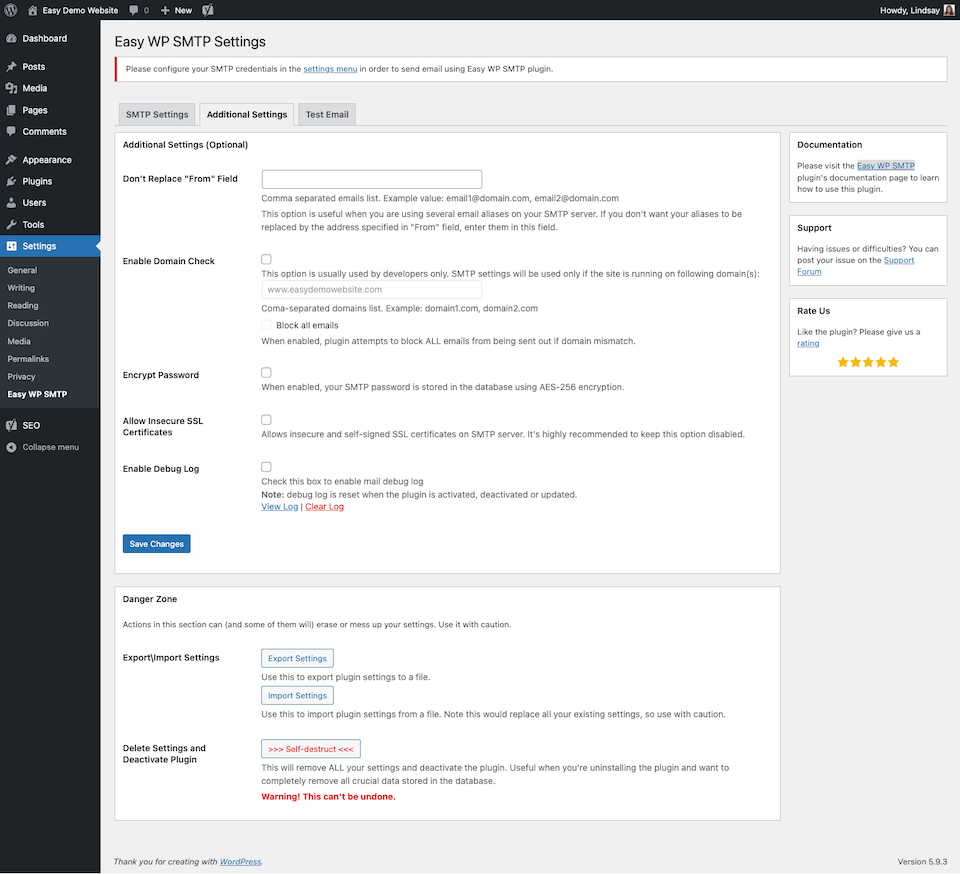
Potresti anche essere in grado di inviare un'e-mail di prova per assicurarti di aver impostato correttamente l'SMTP:
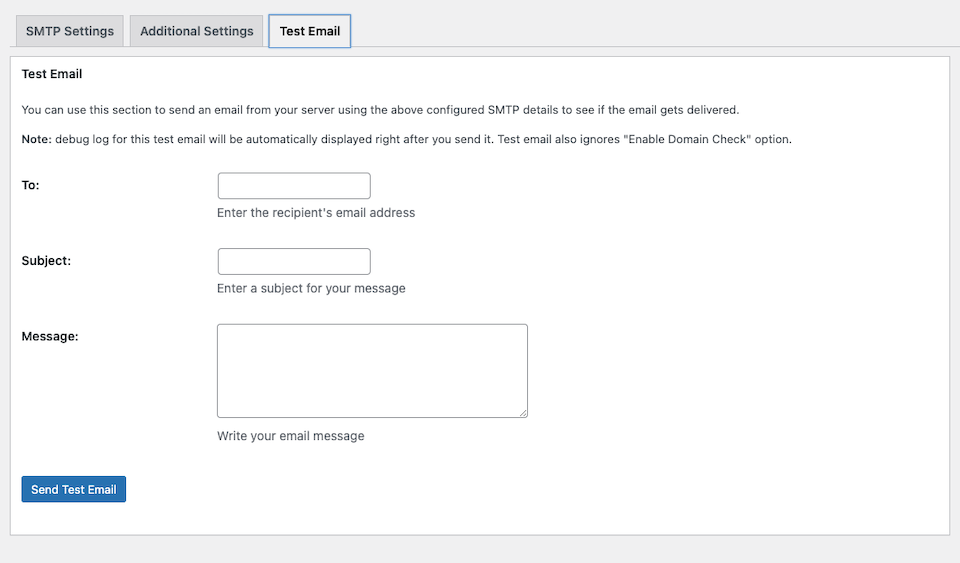
Come configurare SMTP con un servizio esterno
Per questa procedura dettagliata, lavoreremo con Sendinblue. Esplora più servizi di posta elettronica SMTP con la nostra carrellata delle 15 migliori opzioni.
Guida introduttiva a Sendinblue
Vai al sito web di Sendinblue. Fai clic su Iscriviti gratuitamente in alto a destra nella pagina. Inserisci le informazioni necessarie per creare un account.

Inserisci le informazioni tipiche, quindi completa la registrazione facendo clic sulla conferma nell'e-mail che ti viene inviata. Inserirai maggiori informazioni.
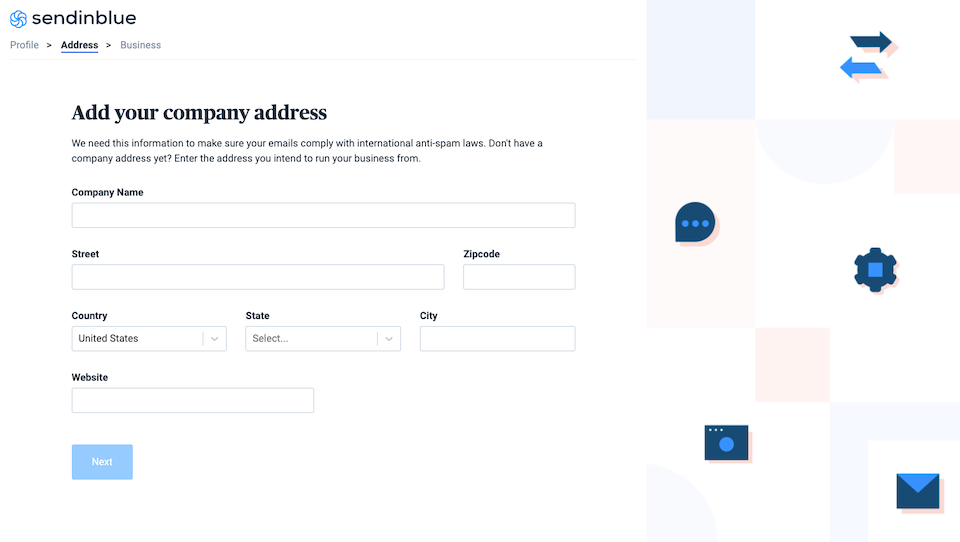
Dopo alcune schermate come questa, selezionerai il tuo piano. Per questa procedura dettagliata, utilizzeremo il piano gratuito.
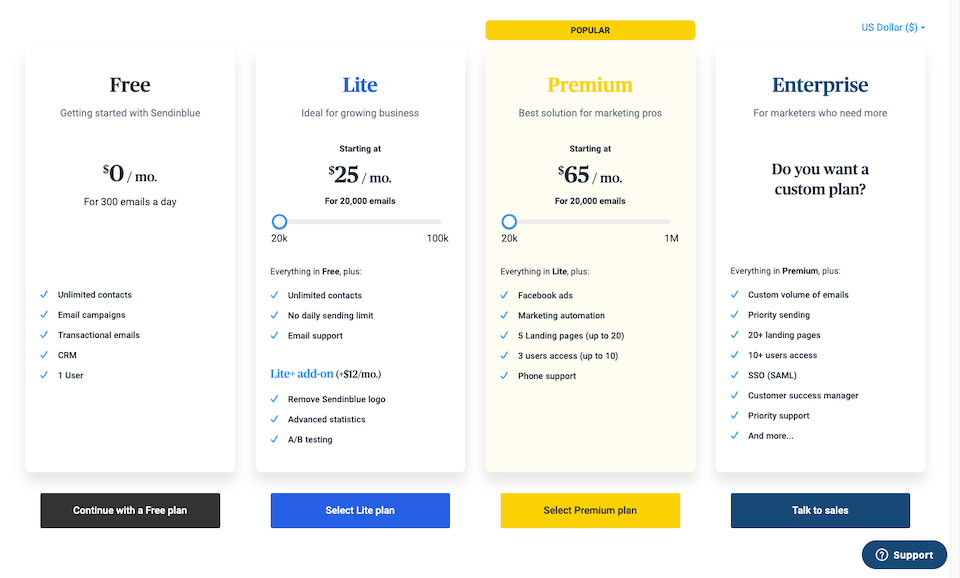
Al termine della registrazione, andrai alla tua Dashboard:
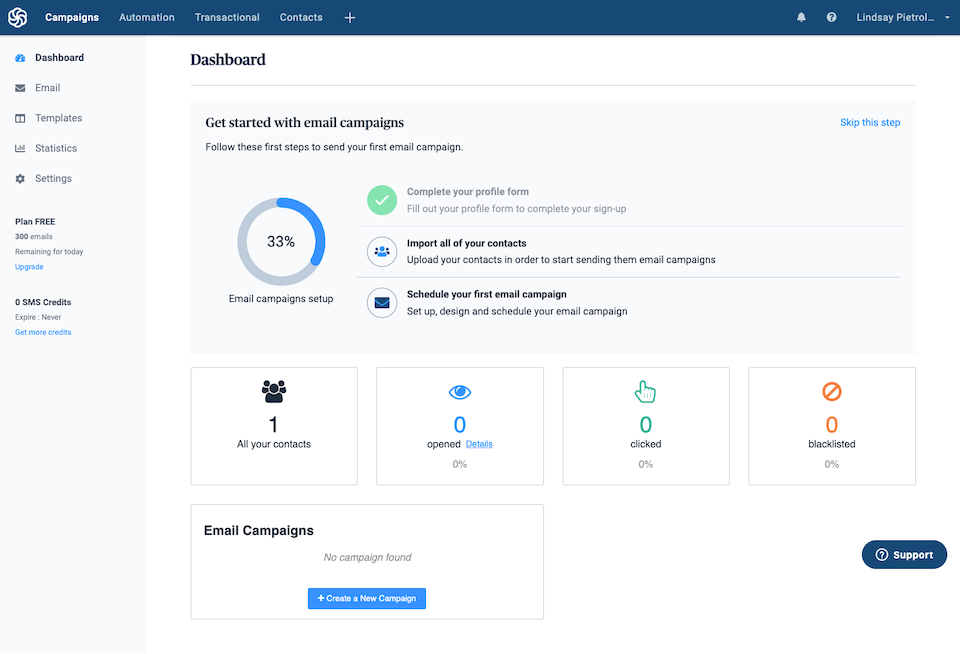
Da qui puoi importare i tuoi contatti, creare la tua prima campagna e-mail, visualizzare le tue statistiche, accedere ai modelli, ecc. Quest'area dovrebbe essere in qualche modo simile se hai mai utilizzato un servizio come MailChimp o Constant Contact.
Collegamento di Sendinblue con WordPress
Per far funzionare Sendinblue con WordPress, devi impostare l'integrazione tramite il loro plugin. Accedi a WordPress e fai clic su Plugin nella barra laterale. In alto a destra, digita "Sendinblue" nella casella Plugin di ricerca .

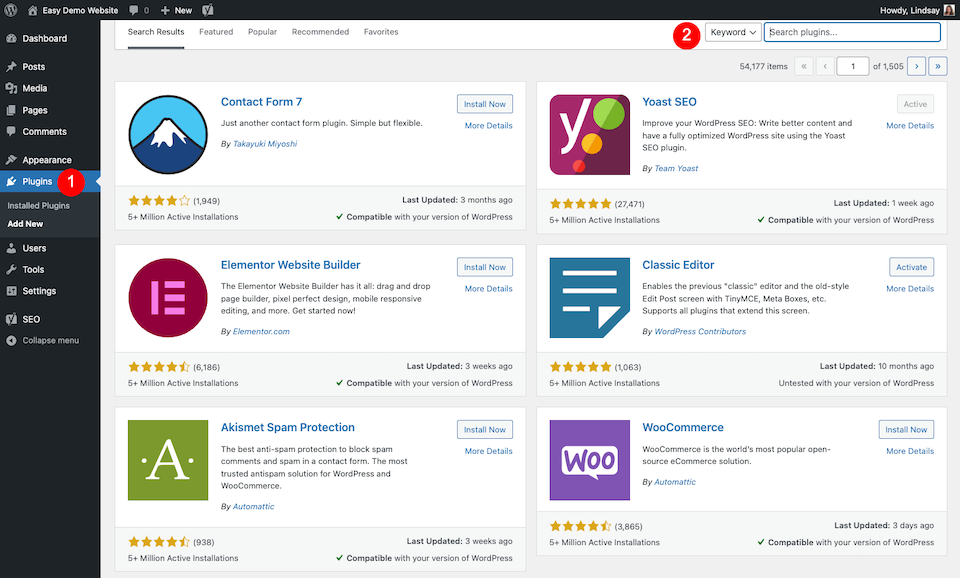
Il plugin corretto dovrebbe essere la prima scelta. Fare clic su Installa ora . Al termine dell'installazione, fare clic su Attiva .
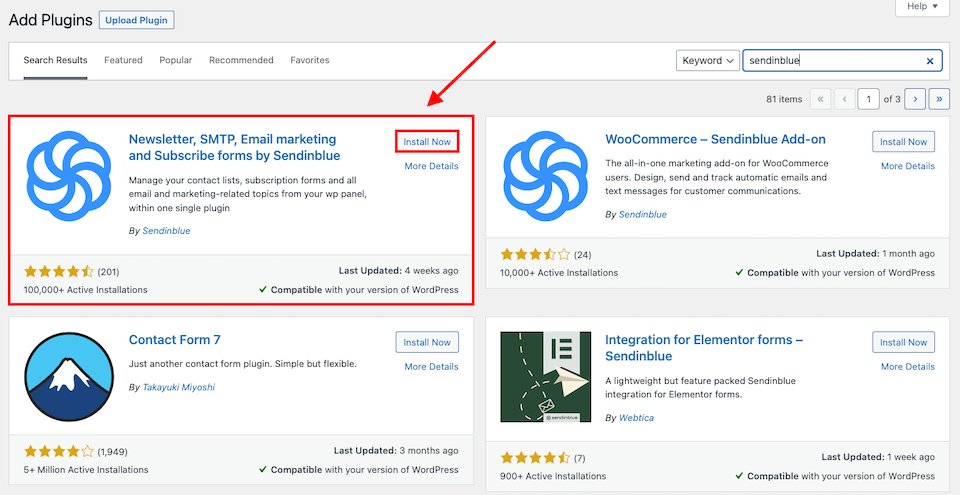
Dalla barra laterale sinistra, seleziona Sendinblue . Vedrai una pagina simile a questa:
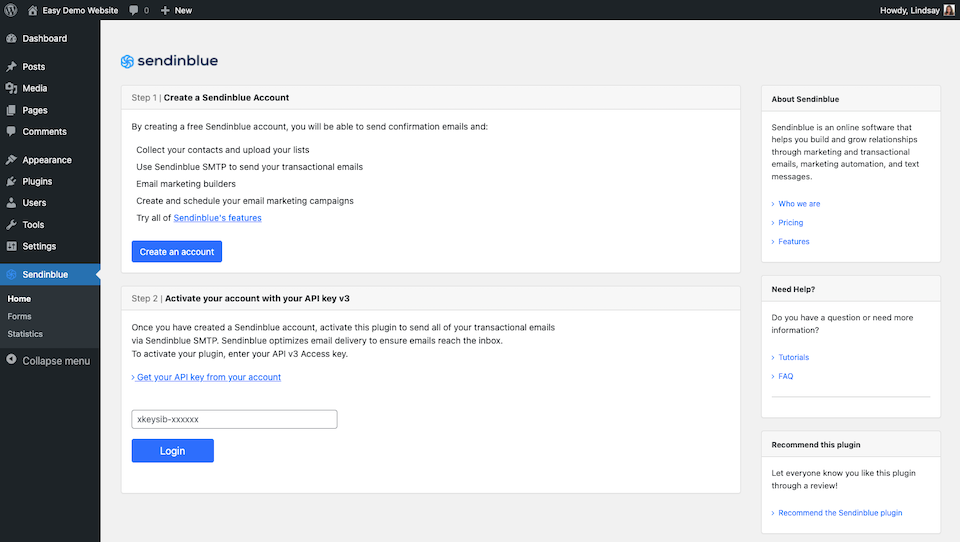
Dato che hai già creato un account Sendinblue, dovrai effettuare il login. Per farlo, avrai bisogno della chiave API, che puoi ottenere dalla dashboard di Sendinblue.
Torna su Sendinblue, fai clic sul tuo nome in alto a destra, quindi seleziona SMTP e API dal menu a discesa.
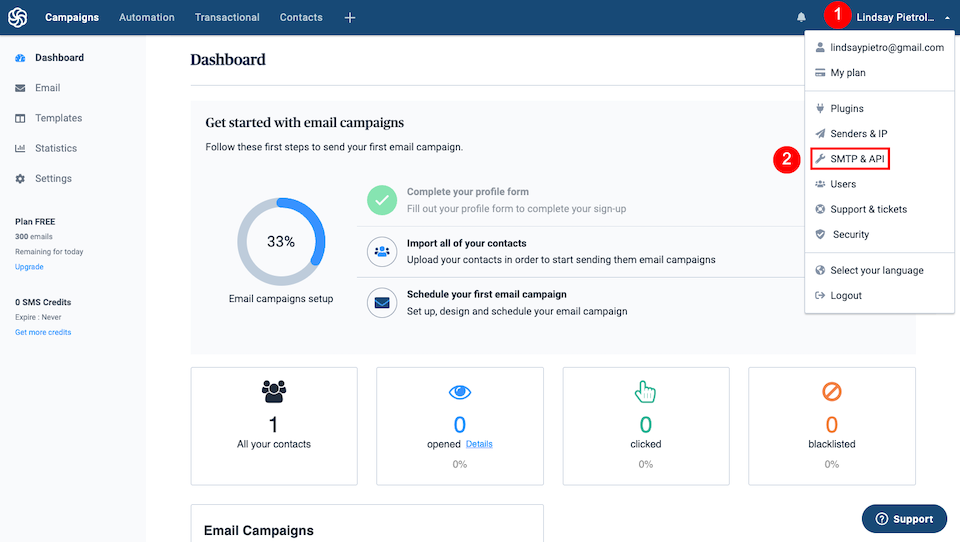
Nella scheda Chiavi API , fai clic sul collegamento blu Qui per creare una chiave API. Assegna un nome alla tua chiave API. Quando hai finito, fai clic su Genera .
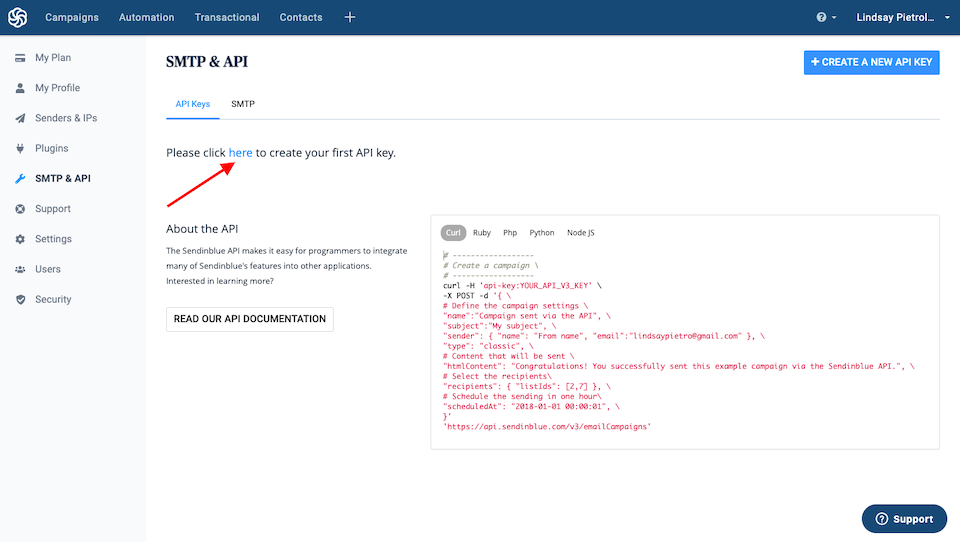
La finestra pop-up avrà la tua nuova chiave API, che dovrebbe essere copiata automaticamente negli appunti (ma puoi copiarla di nuovo per sicurezza).
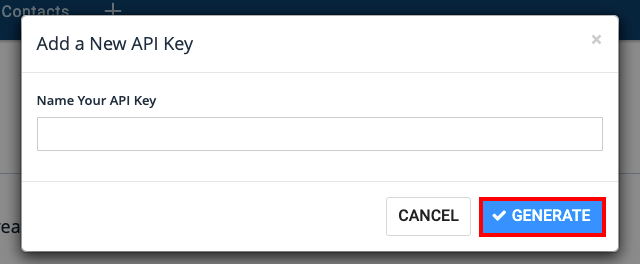
Dovresti anche salvarlo in un file sul tuo computer perché Sendinblue ti mostrerà la chiave solo questa volta . Quando hai finito, fai clic su OK .
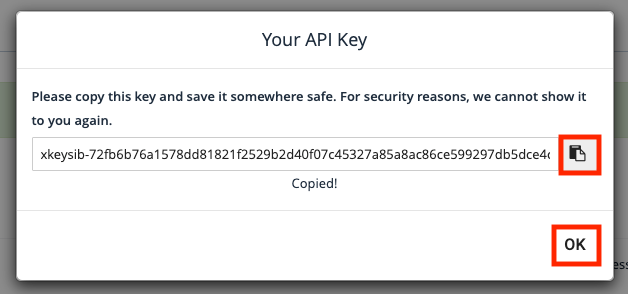
Ora torna su WordPress e incolla la chiave API nel campo corretto. Fai clic su Accedi quando hai finito.
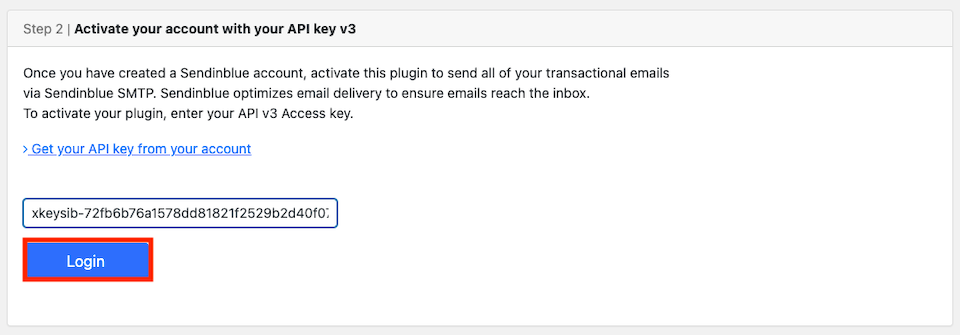
Riceverai un rapido messaggio di successo e la pagina apparirà così:
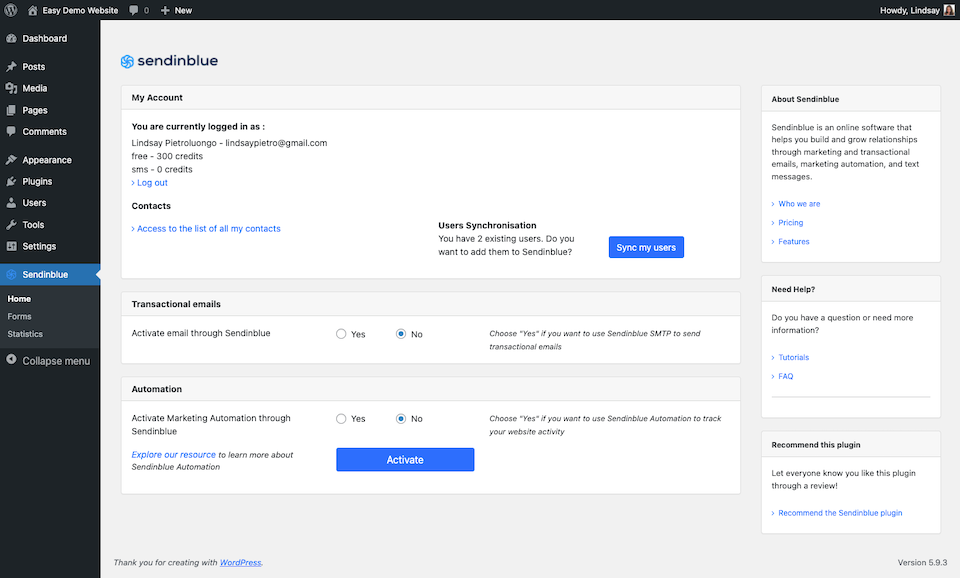
Questo è tutto! Con Sendinblue e WordPress collegati, puoi aggiornare il tuo account Sendinblue con i tuoi contatti, e-mail transazionali, ecc., quindi sincronizzarlo con WordPress. Anche se stai utilizzando un plug-in per integrare Sendinblue, farai la maggior parte della tua gestione attraverso il sito Web esterno e non la dashboard del tuo WP.
4 migliori plugin SMTP per WordPress
Se non sei interessato a utilizzare gli strumenti che abbiamo esaminato in questo articolo, o vuoi semplicemente vedere quali altre opzioni sono disponibili, sei nel posto giusto. Esaminiamo i migliori plug-in SMTP di WordPress in modo da poter rendere operativa la tua strategia di posta elettronica.
1. WP Mail SMTP
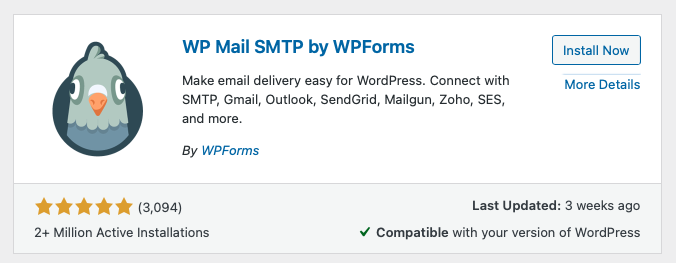
WP Mail SMTP è intuitivo e facile da configurare, con una procedura guidata di configurazione che ti mostra come fare tutto. Se hai già installato un plugin SMTP, WP Mail SMTP importerà i dati per te. Sceglierai quindi il tuo mailer SMTP, che include Google, Sendinblue e molti altri, oppure puoi impostare il tuo mailer, purché tu abbia le informazioni sul tuo server SMTP.
Puoi utilizzare WP Mail SMTP gratuitamente, ma c'è anche un'opzione di aggiornamento che ti offre funzionalità extra. Puoi fare in modo che configurino l'installazione per te, tieni traccia delle tariffe di apertura e di clic, ricevi riepiloghi e-mail settimanali nella tua casella di posta, ecc. I piani a pagamento vanno da $ 49 a $ 399 all'anno a seconda delle tue esigenze.
2. Posta SMTP mailer/registro e-mail
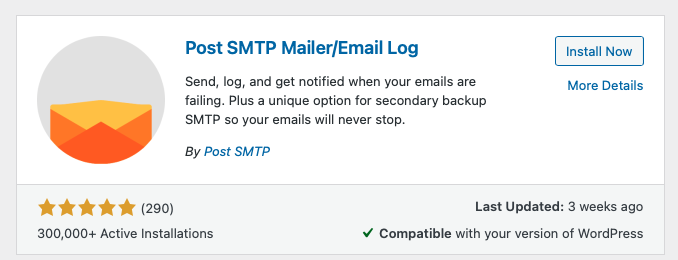
Con Post SMTP Mailer/Email Log, puoi connettere il tuo sito con il tuo SMTP, ma ha anche alcune impostazioni e funzionalità avanzate che potresti non trovare altrove. Ad esempio, se il tuo host blocca le porte SMTP, il plug-in può invece fornire utilizzando HTTPS. C'è anche uno strumento di diagnostica in modo da poter risolvere eventuali problemi di integrazione. Sfortunatamente, non puoi eseguire la configurazione SMTP manuale con questo plugin. Ciò significa che se stai utilizzando un provider il plug-in non supporta, questa non è una buona opzione per te.
3. SMTP di Gmail
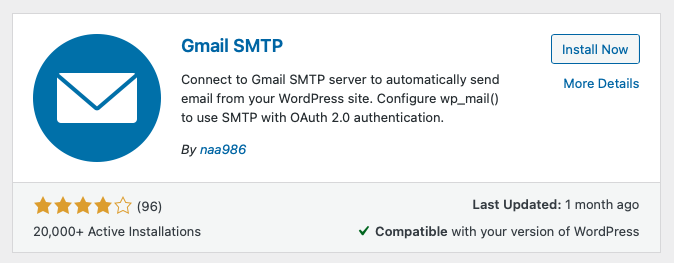
Se utilizzi Gmail solo per inviare e-mail, considera il plug-in SMTP di Gmail. Non dovrai inserire i dettagli SMTP; invece, il plugin autorizza l'utilizzo di OAuth 2.0. Ciò significa che dovrai eseguire alcuni passaggi di configurazione nella Console per gli sviluppatori di Google, ma contiene le istruzioni per guidarti. C'è uno strumento per verificare che sia impostato correttamente, quindi puoi iniziare a inviare e-mail tramite il tuo sito Web WordPress utilizzando Gmail.
4. Mailer SMTP
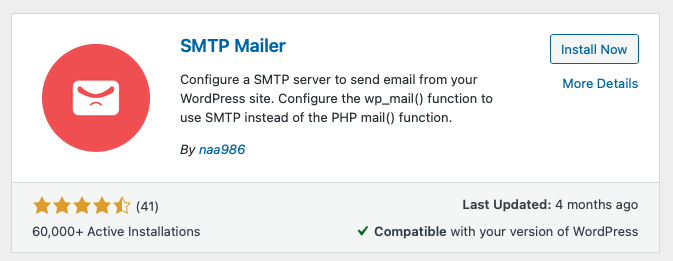
Se non hai bisogno del supporto per un provider SMTP specifico, ti potrebbe piacere il minimalismo di SMTP Mailer. Inserirai tu stesso le credenziali SMTP e potrai inviare un'e-mail di prova per assicurarti che sia impostata correttamente. Finché il tuo provider di posta elettronica ti consente di connetterti ai server SMTP, questo plug-in dovrebbe funzionare. È noto che funziona anche con la maggior parte degli strumenti per moduli di contatto.
Considerazioni finali sull'integrazione di WordPress con SMTP
Essere in grado di sincronizzare i tuoi contatti e le e-mail automatiche con WordPress è inestimabile. Questo tipo di automazione ti consente di rimanere in contatto con i tuoi clienti e visitatori anche mentre dormi. SMTP è un modo economico per gestire le tue e-mail e sapere che vengono sempre ricevute dalle persone essenziali per la tua attività. La tua mailing list è una parte enorme della tua strategia di marketing. (E se sei un utente Divi, abbiamo anche messo insieme alcuni fantastici moduli di attivazione e-mail per te.)
Come gestisci SMTP con WordPress? Parliamo di negozio nei commenti!
Immagine in primo piano di Tetiana Yurchenko / Shutterstock.com
